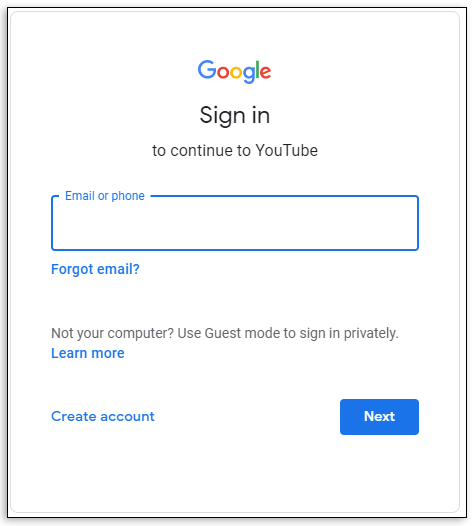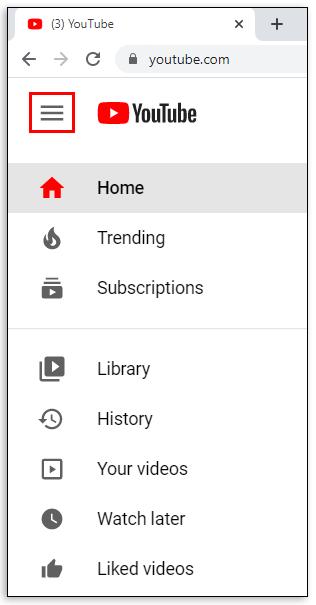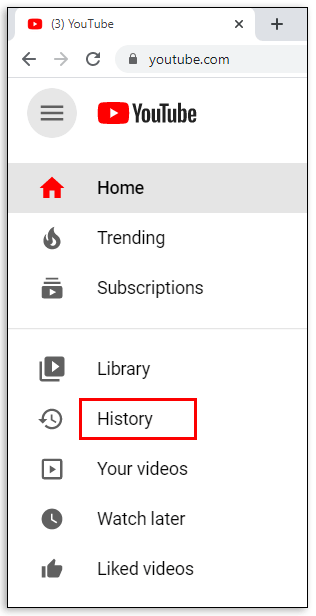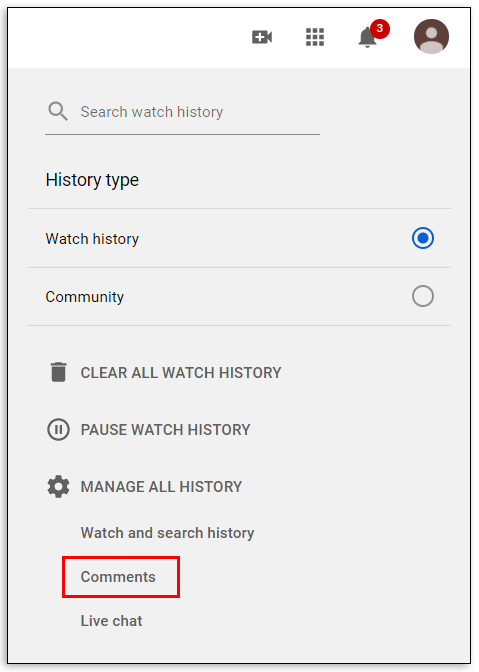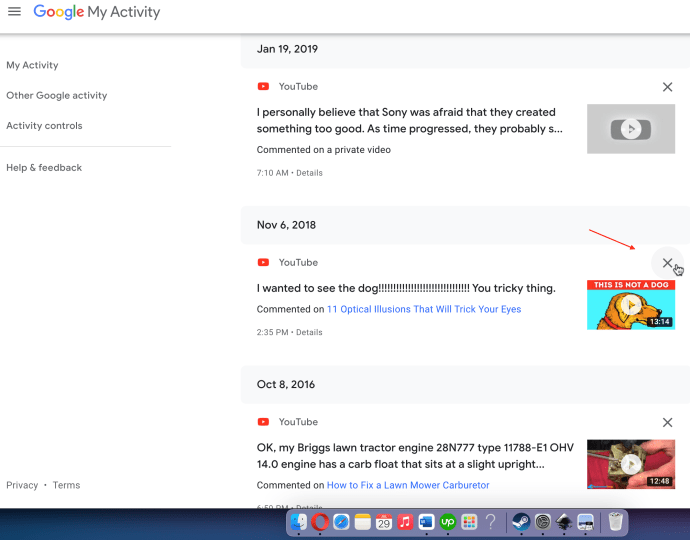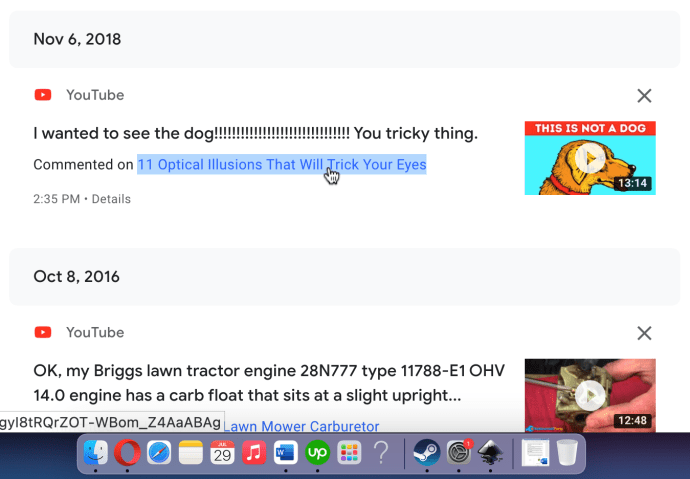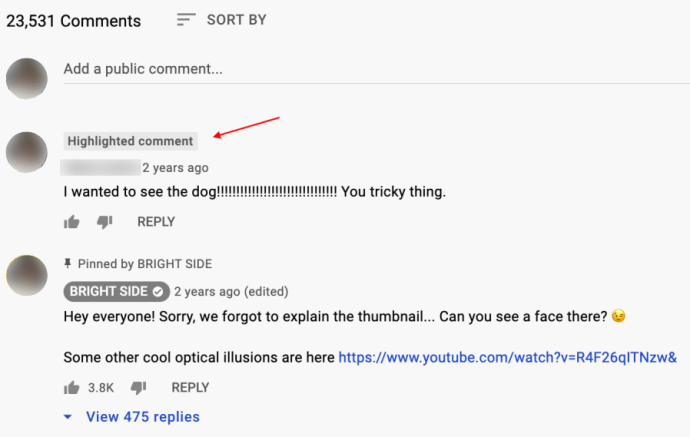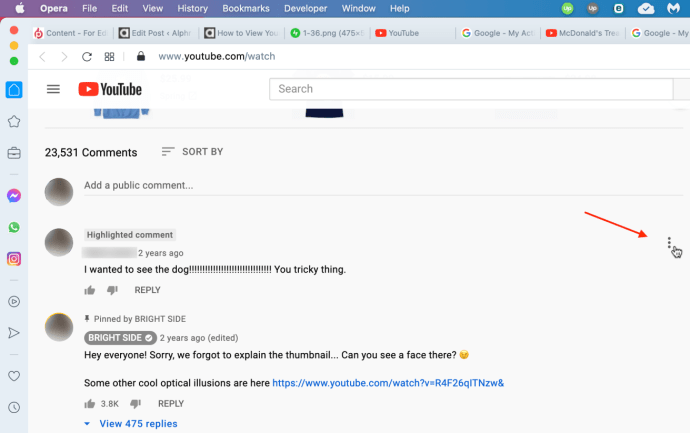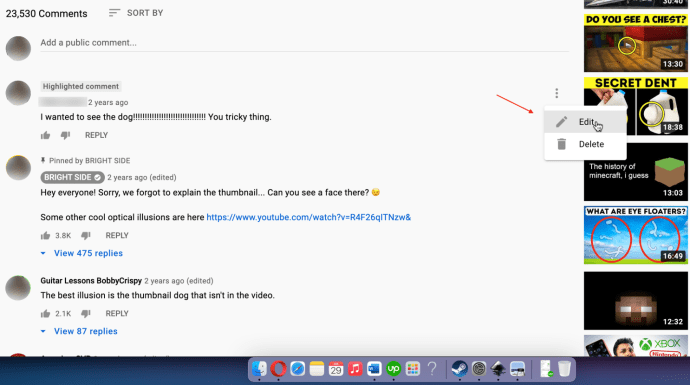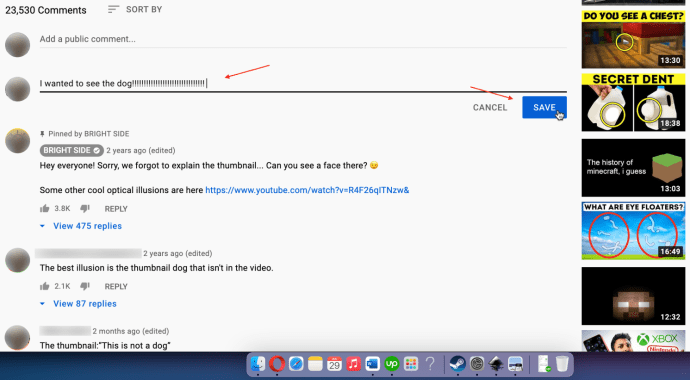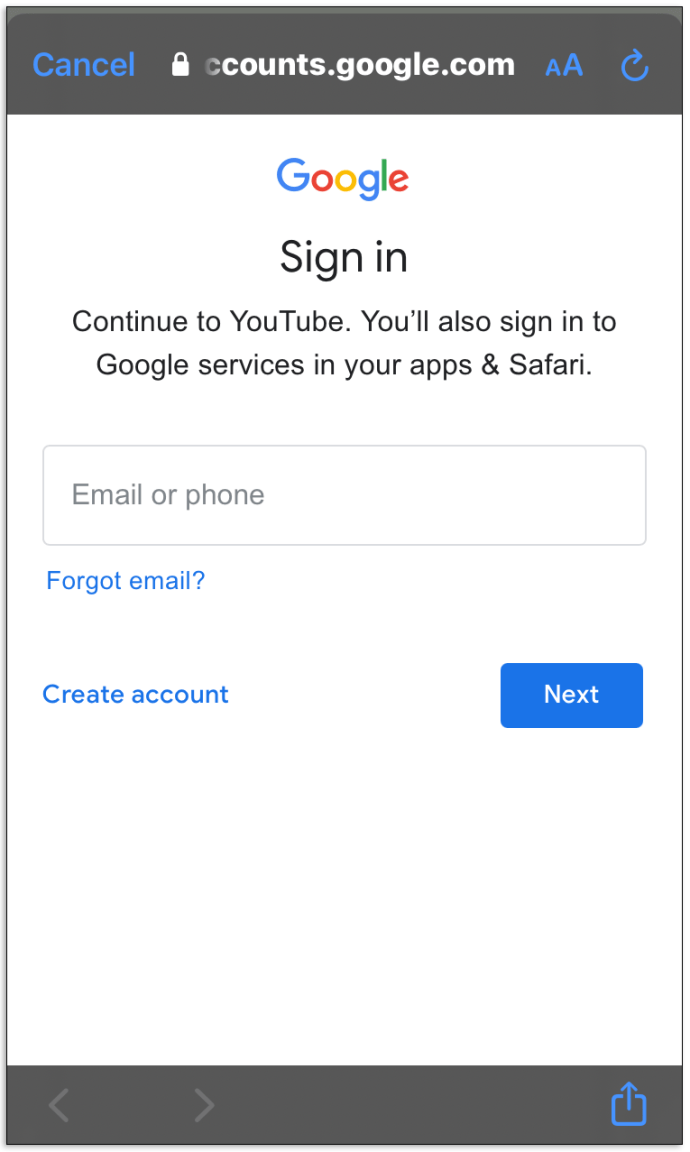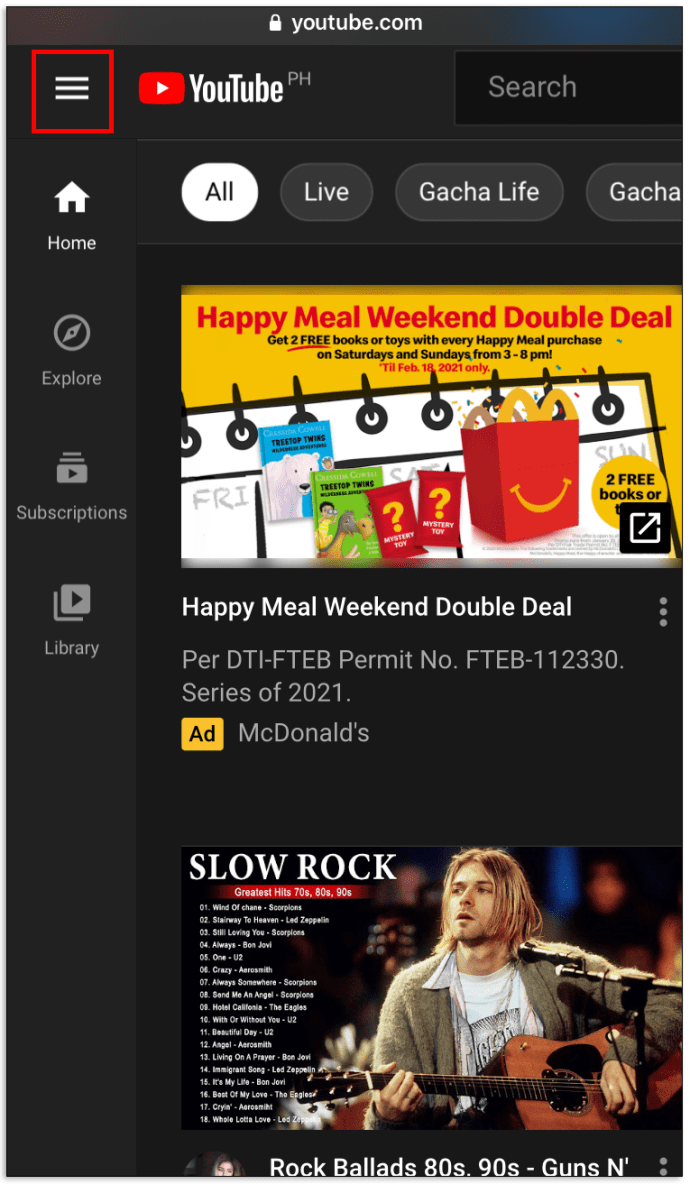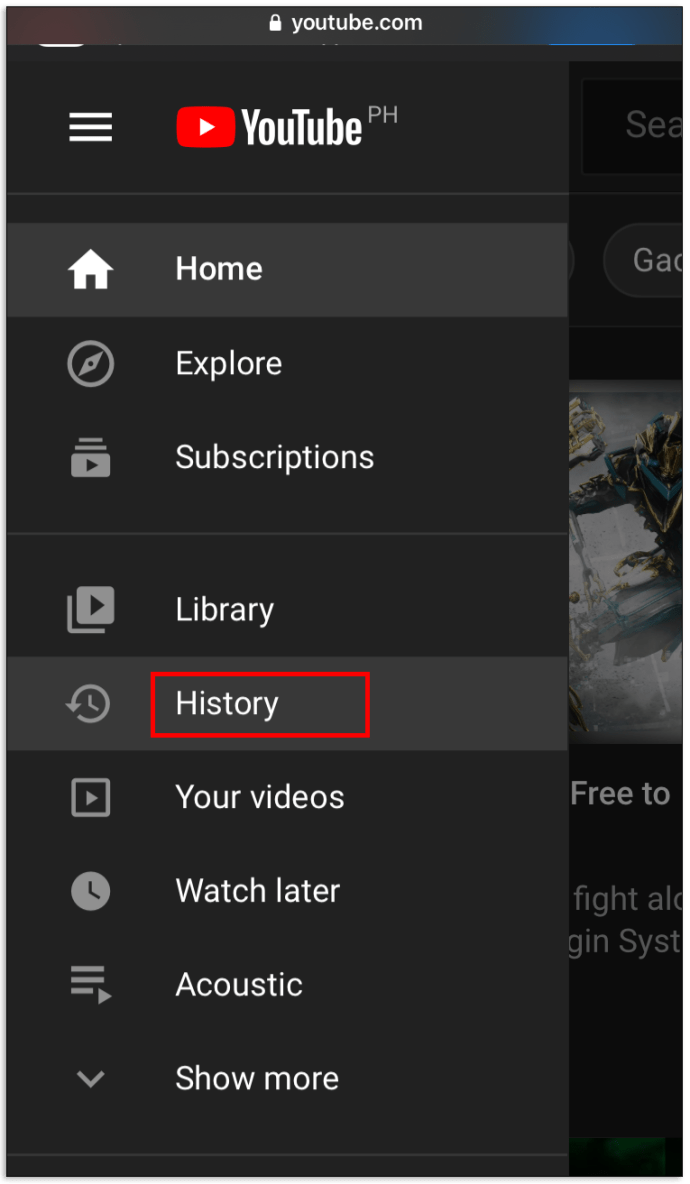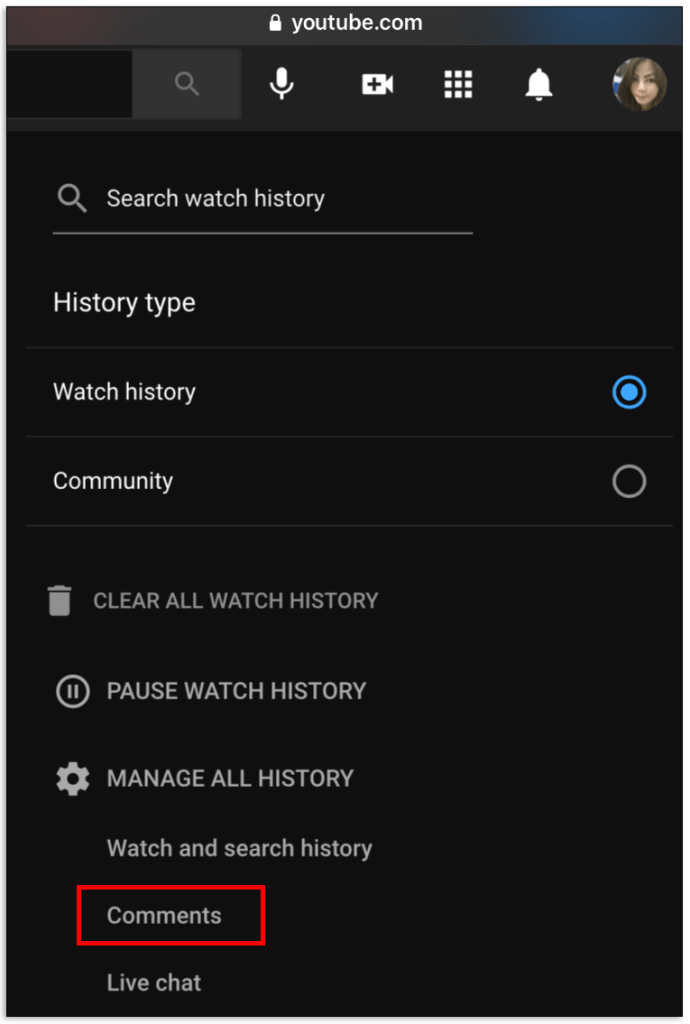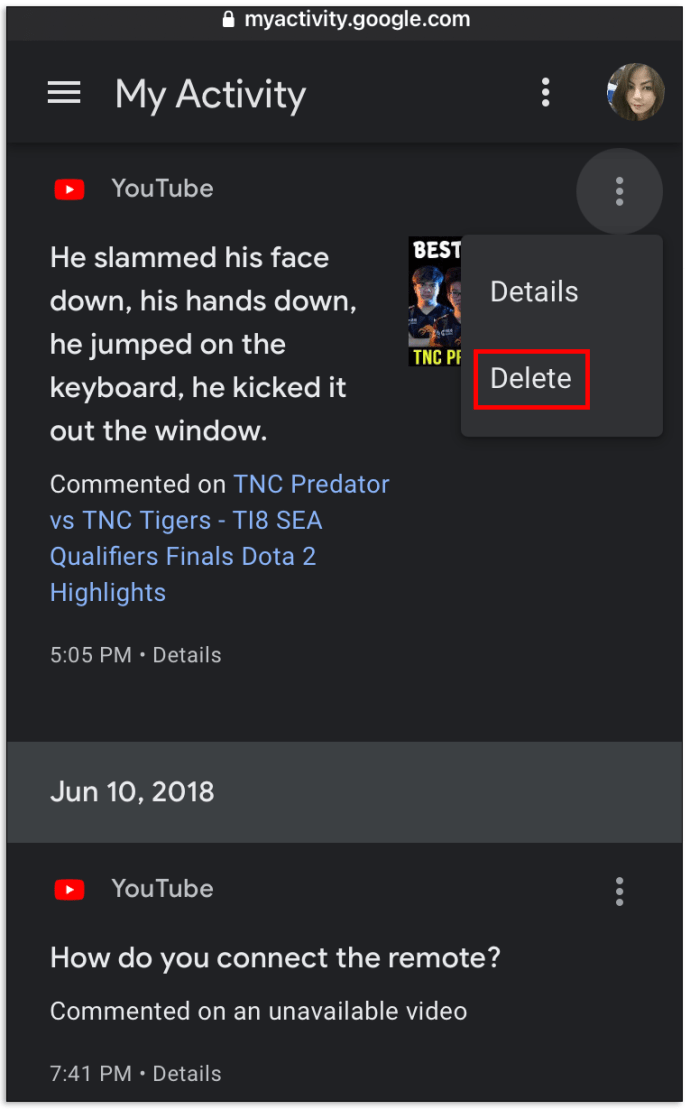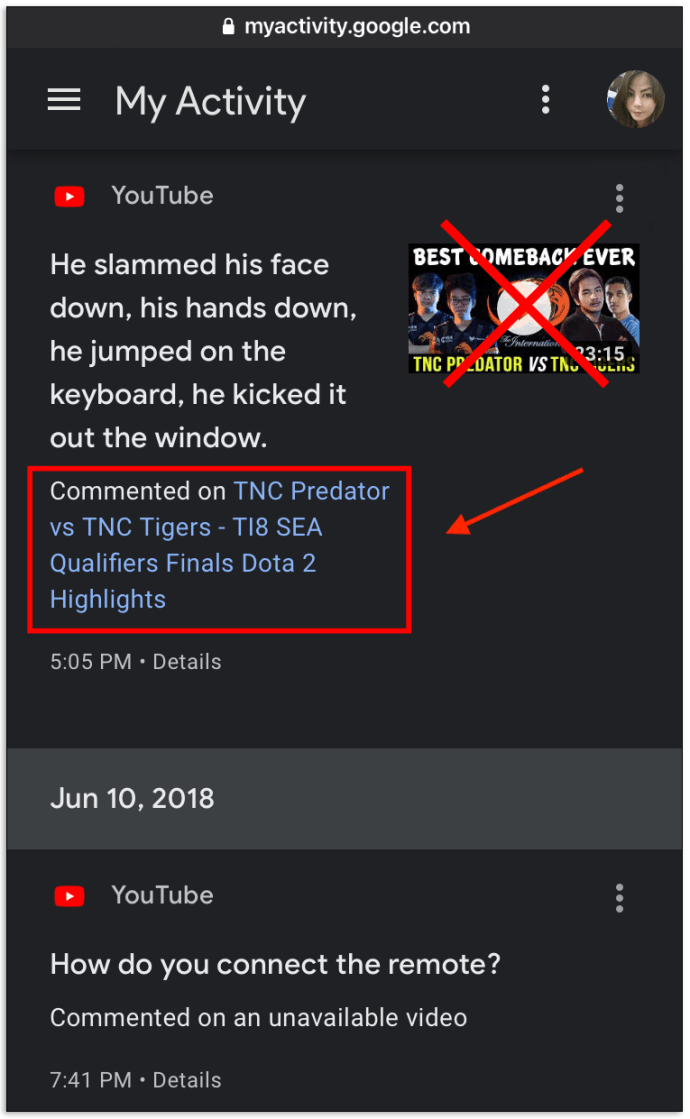Ako ste plodan korisnik YouTubea, možda biste trebali napraviti popis komentara koje ste objavili tijekom vremena. Možda neke želite izbrisati, a druge urediti. Ovaj članak nije o komentarima koje su drugi objavili na vašem kanalu, već o komentarima koje ste objavili na cijelom YouTubeu. Dakle, kako to možete učiniti?
Da bismo vam pokazali kako pregledavati povijest komentara na YouTubeu i dali vam savjete za uređivanje ili brisanje određenih komentara, nastavite čitati.
Zašto biste željeli pogledati svoje prošle komentare na YouTubeu?
Ako konzumirate puno YouTube sadržaja, vjerojatno ste objavili stotine ili čak tisuće komentara na raznim kanalima. Možda želite:
- Izbrišite komentare za koje mislite da više nisu relevantni u svjetlu nedavnih događaja.
- Izbrišite komentare za koje smatrate da su uvredljivi, nepristojni ili ne poštuju druge korisnike.
- Uredite pravopisne pogreške u komentarima koje ste zapisali u žurbi ili na telefonu.
- Uredite komentar kako biste uključili nove, relevantnije informacije.
- Dohvatite komentar kako biste ga mogli podijeliti s drugima izvan YouTubea.
U bilo kojem od ovih slučajeva, lako je pronaći svoje komentare te ih urediti ili izbrisati kako vam odgovara.
Prikaz/uređivanje/brisanje povijesti komentara na YouTubeu u pregledniku na računalu (Windows, Linux, macOS)
- Otvorite odabrani preglednik, idite na YouTube, a zatim se prijavite na svoj Google/YouTube račun unosom svojih vjerodajnica.
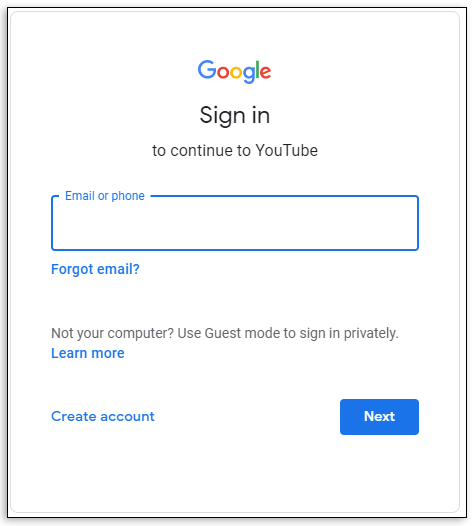
- Na početnoj stranici YouTubea kliknite na “ikona hamburgera” (tri vodoravne, paralelne crte) u gornjem lijevom kutu. Pojavljuje se padajući izbornik, uključujući aktualne videozapise tog dana, vaše pretplate i vaše postavke.
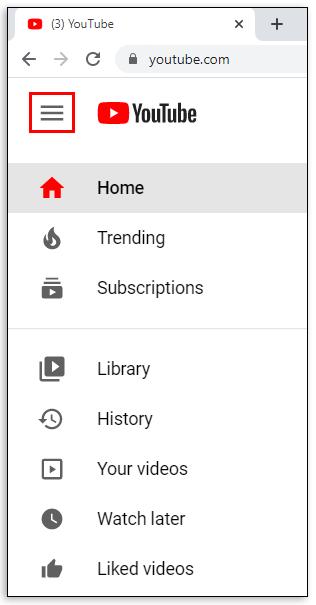
- Na padajućem izborniku odaberite "Povijest."
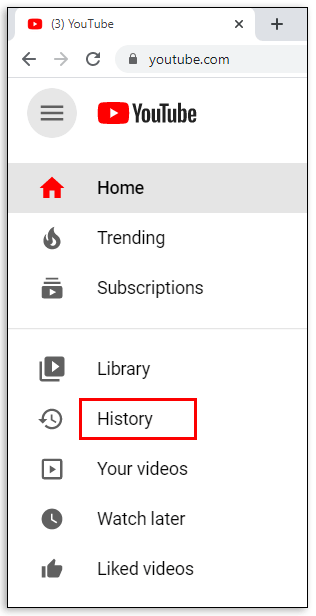
- Na desnoj strani stranice vašeg preglednika i pod odjeljkom "UPRAVLJAJTE SVOM POVIJESTOM" kliknite na "Komentari."
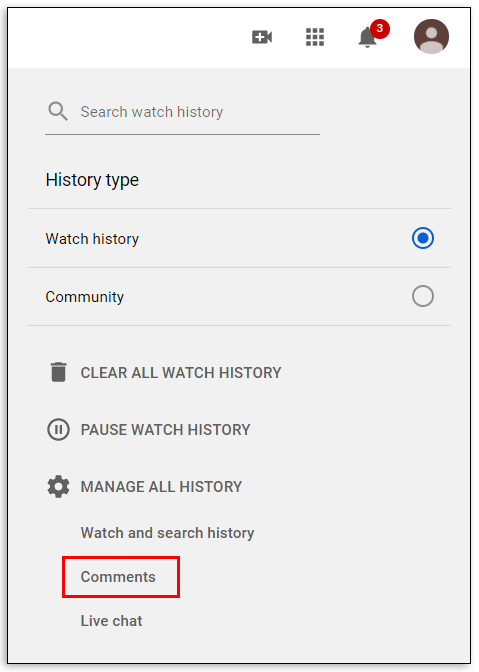
- Svi komentari se prikazuju kronološkim redom. Prvi se pojavljuju vaši najnoviji komentari. Za brisanje komentara kliknite na "X" u krajnjem desnom dijelu popisa.
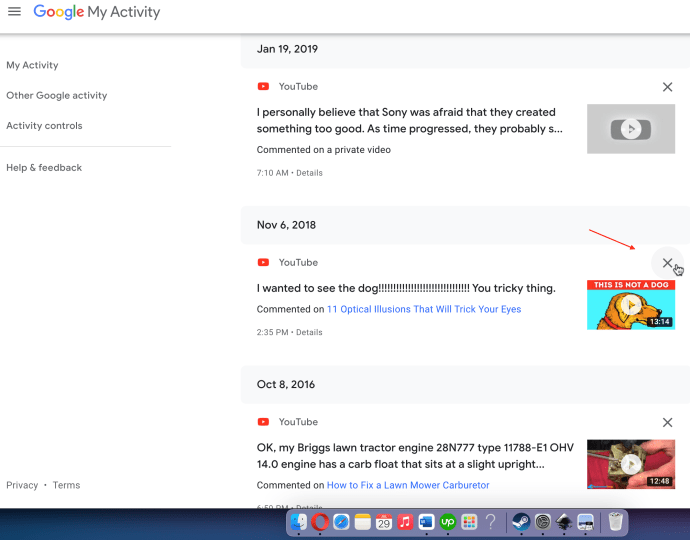
- Da biste uredili komentar, prvi je korak kliknuti na "Komentirao na…" veza.
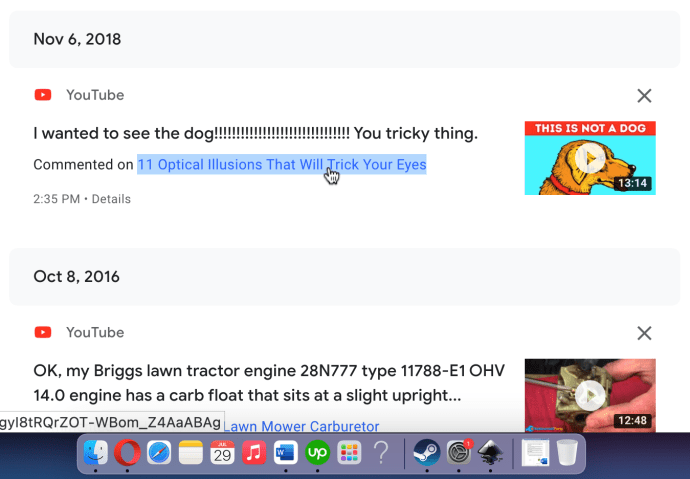
- Navedena veza u "Koraku 6" iznad otvara stranicu videozapisa s vašim komentarima na vrhu, označenom kao "Istaknuti komentar".
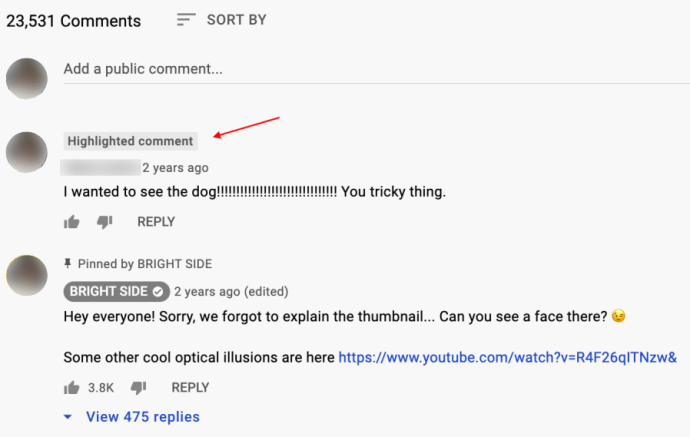
- Da biste uredili svoj komentar, kliknite na "vertikalna elipsa" (tri okomite točke) na krajnjoj desnoj strani navedene video stranice.
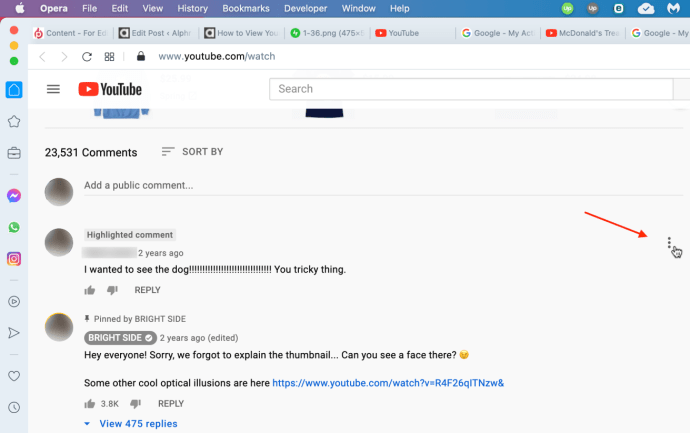
- Izaberi "Uredi" da promijenite svoj komentar.
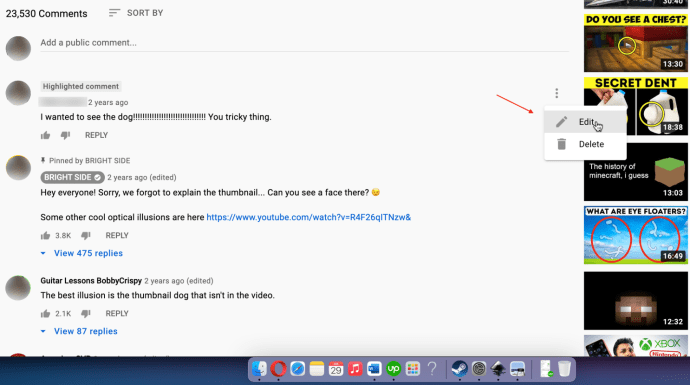
- Napravite potrebne izmjene i odaberite "Uštedjeti."
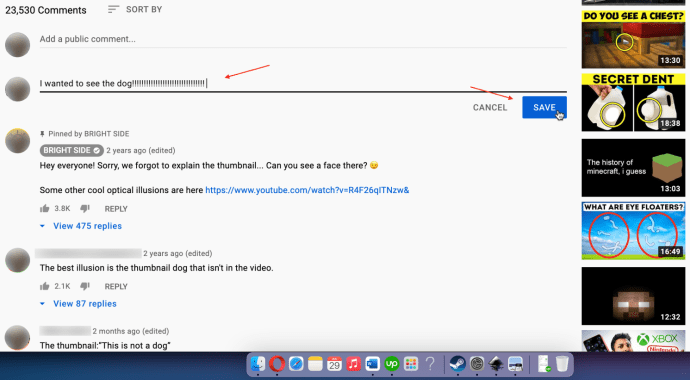
Pregledajte/uredite/izbrišite svoju povijest komentara na YouTubeu na iOS-u
Ako posjedujete iPhone, iPad ili iPod, možete jednostavno pratiti i upravljati svojim komentarima na YouTubeu pomoću preglednika. Evo kako to učiniti.
- Posjetite YouTube i unesite svoje Google vjerodajnice za prijavu, ako već niste prijavljeni.
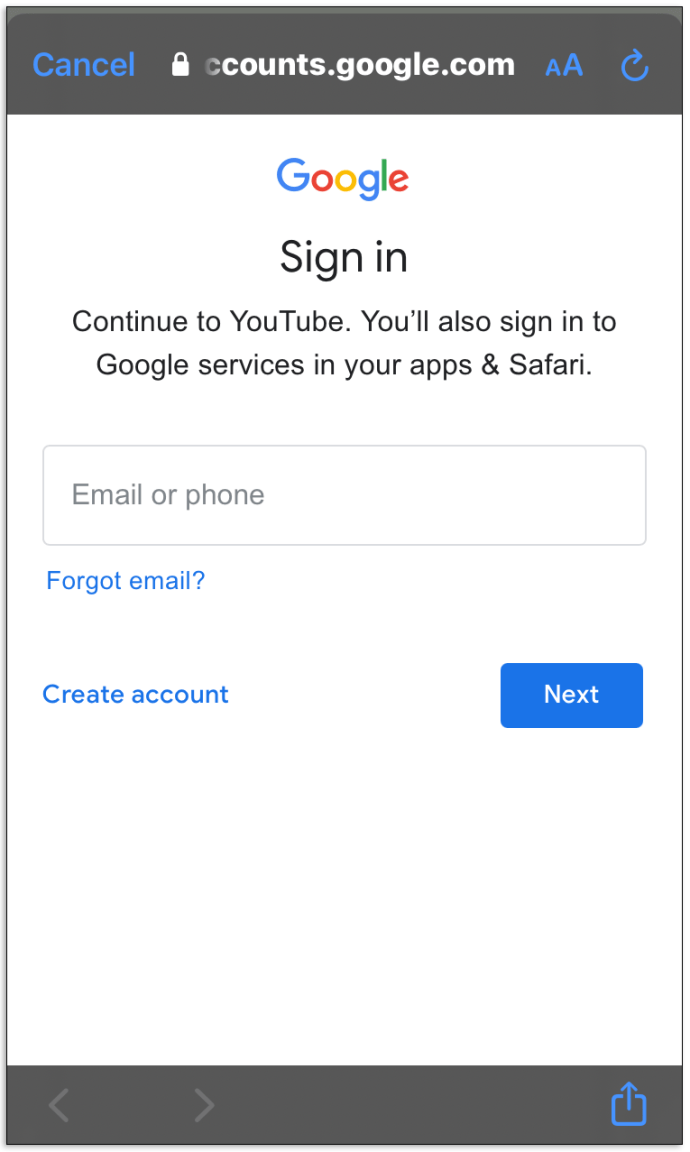
- U gornjem lijevom kutu kliknite na “ikona hamburgera” (tri vodoravne crte) za pokretanje izbornika opcija YouTubea.
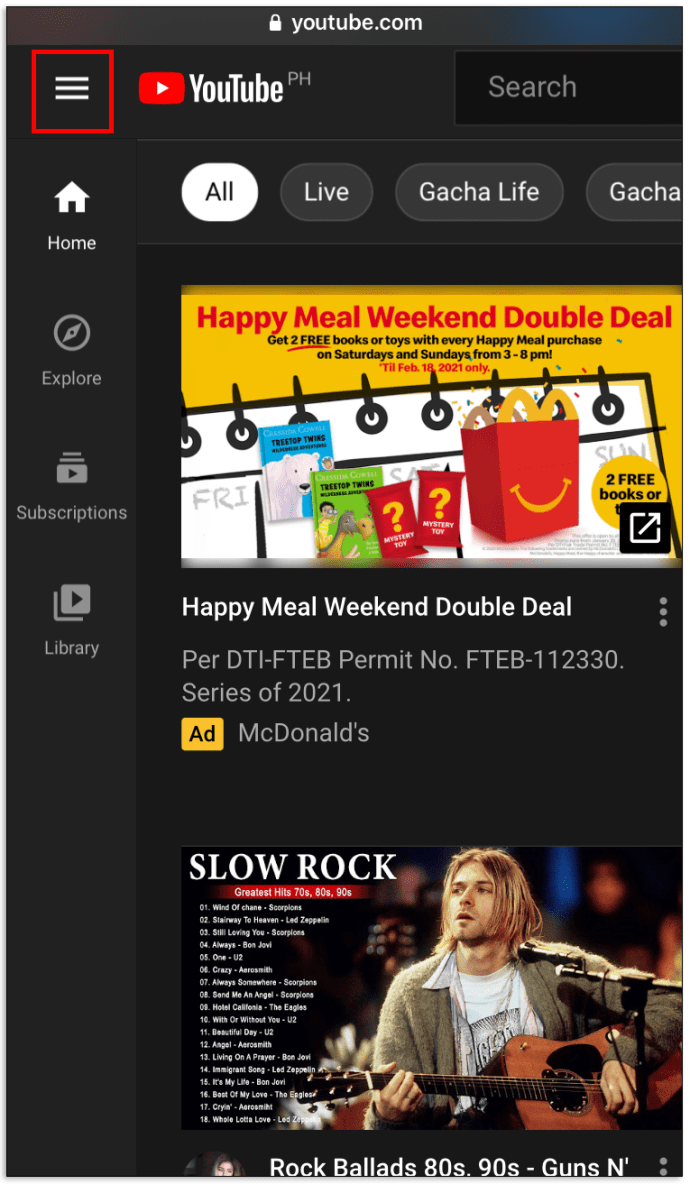
- Na izborniku opcija odaberite "Povijest."
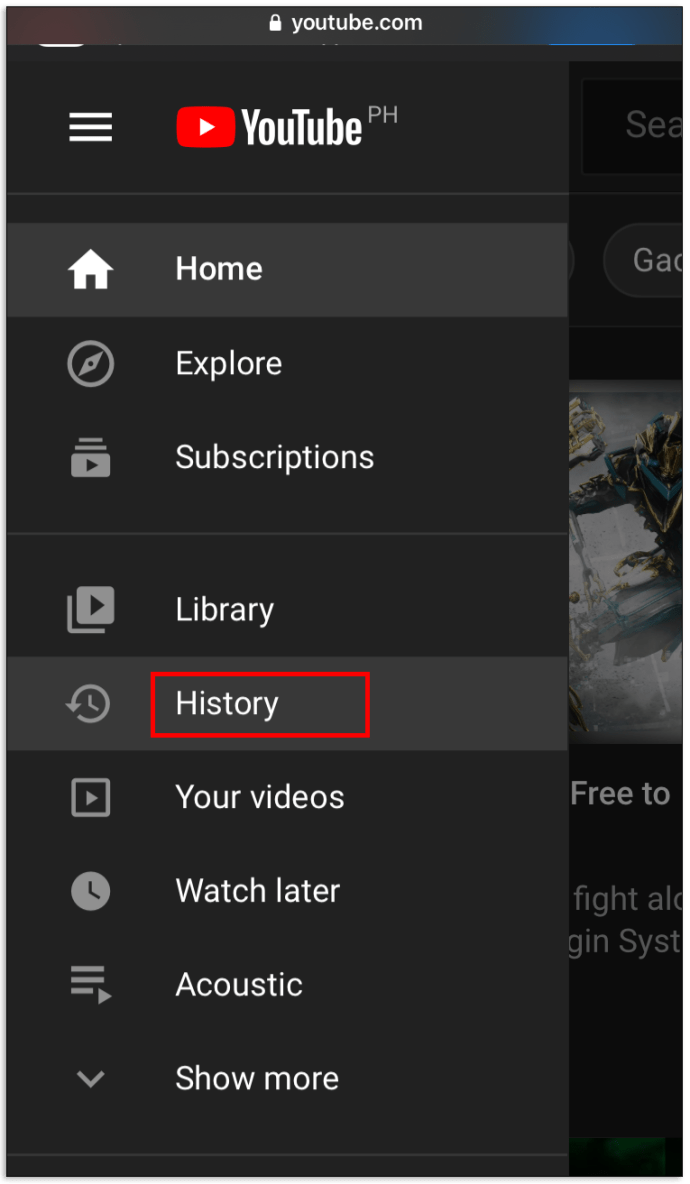
- U odjeljku "UPRAVLJANJE SVOM POVIJESTOM" odaberite "Komentari." Vidjet ćete popis svih komentara koje ste objavili, počevši od posljednjeg. Za starije komentare pomaknite se prema dolje po popisu. Kliknite na komentar da biste otvorili video povezan s njim.
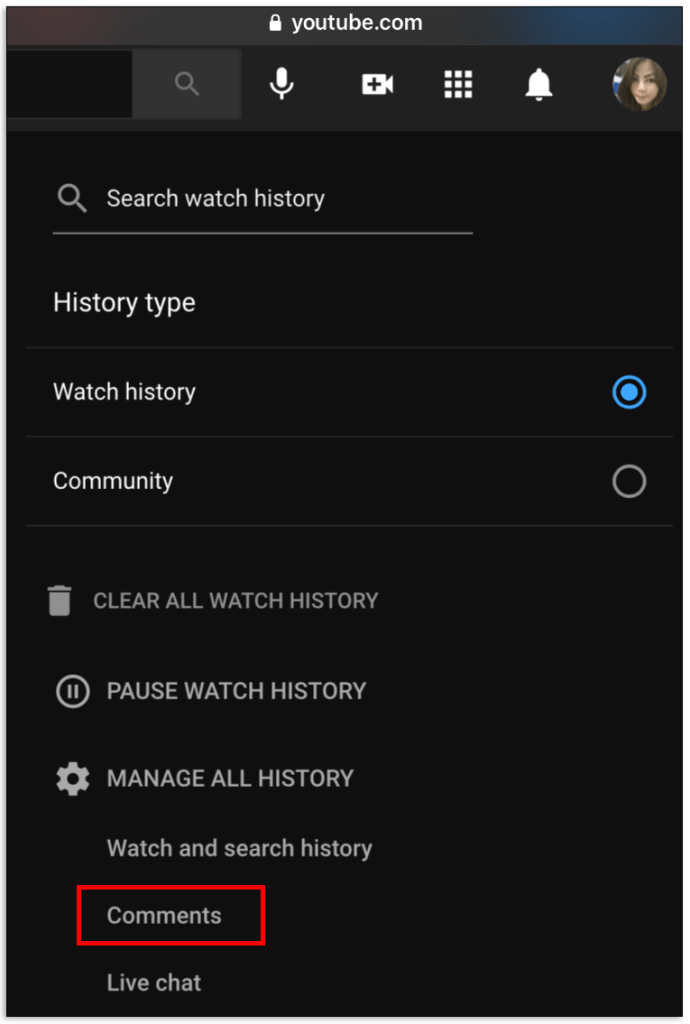
- Za brisanje komentara kliknite na "vertikalna elipsa" (tri okomite točke) na desnoj strani komentiranog videozapisa, a zatim dodirnite "Izbrisati."
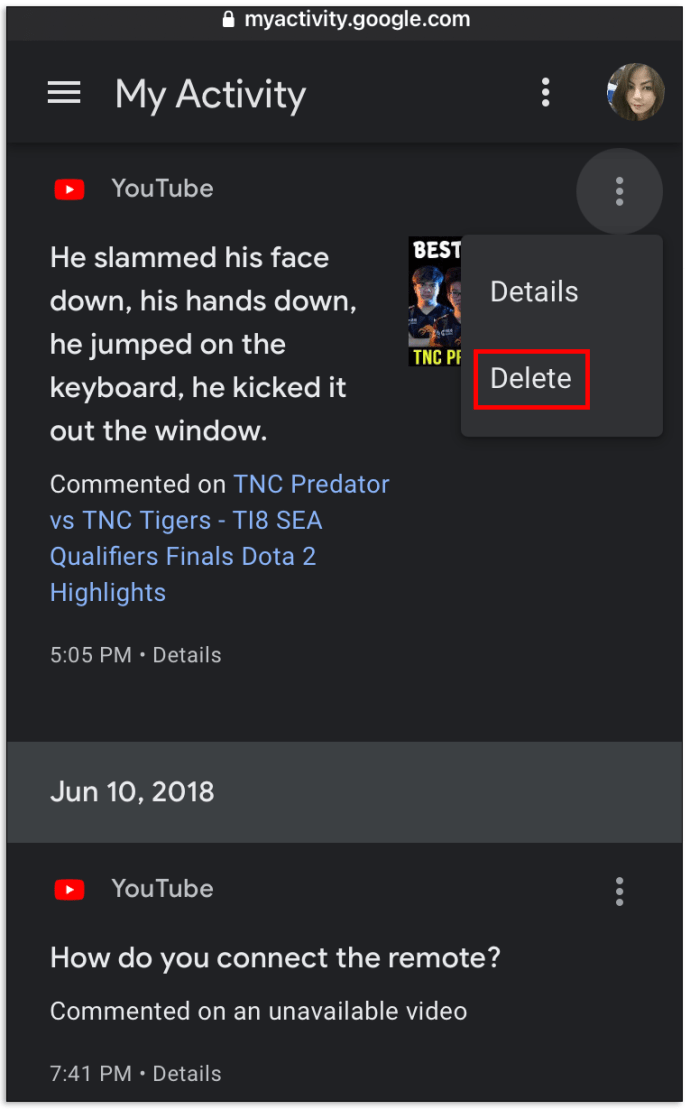
- Da biste uredili komentar, kliknite na "Komentirao na…" vezu, a ne video sliku. Ova veza učitava stranicu s vašim komentarom na vrhu, označenom kao "Istaknuti komentar".
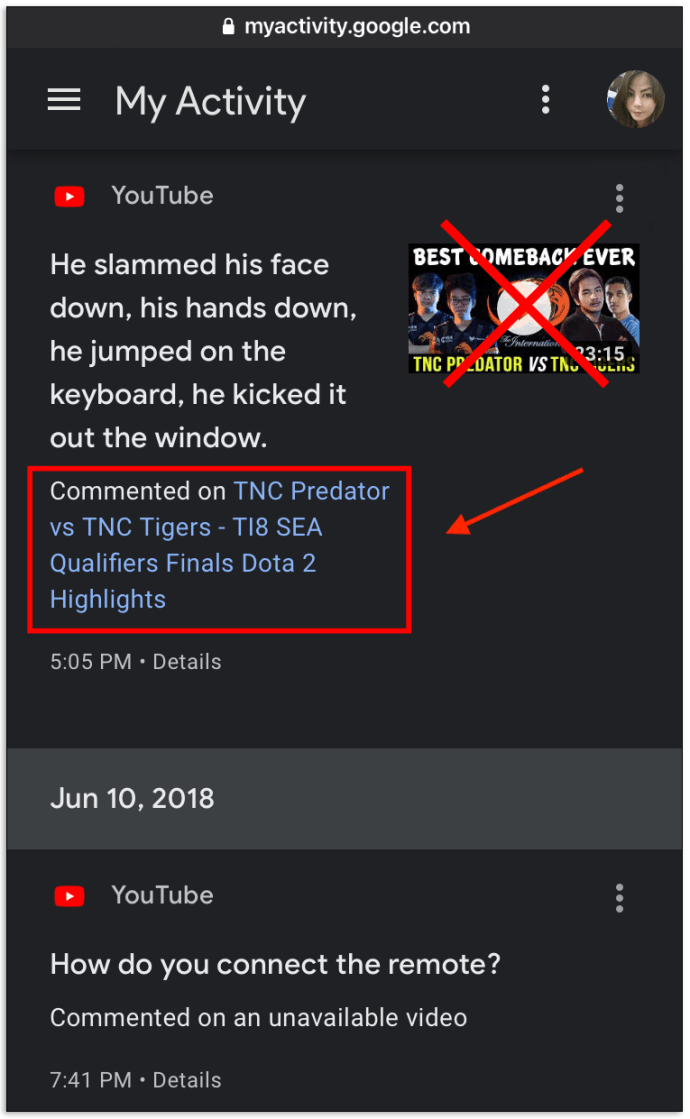
Ako ne možete pronaći komentar u svojoj povijesti, vlasnik kanala ga je možda već uklonio ili ste jednostavno zaboravili da ste ga izbrisali. YouTube administratori također mogu izbrisati komentare ako krše pravila web-lokacije. Ako vlasnik kanala izbriše videozapis, nestat će i sve rasprave objavljene ispod njega.
Pregledajte/uredite/izbrišite svoju povijest komentara na YouTubeu na Androidu
U prošlosti ste morali koristiti preglednik za pristup povijesti komentara na YouTubeu. Ali sada možete pregledavati svoje komentare i upravljati njima unutar aplikacije YouTube! Naravno, YouTube pokreće ugrađeni preglednik Chrome tijekom porcessa, ali još uvijek koristite aplikaciju. Evo kako pregledavati i upravljati svojim komentarima na YouTubeu na Androidu.
- Otvori "YouTube" aplikaciju na svom Android uređaju, a zatim se prijavite ako to već niste učinili.
- Kliknite na svoju "profil" ikona u gornjem desnom dijelu zaslona.
- Izaberi "Postavke."
- Odaberite “Povijest i privatnost.”
- Na proširenom popisu odaberite "Upravljaj svim aktivnostima."
- Dodirnite na "ikona menija za hamburger" (tri vodoravne crte) u gornjem lijevom dijelu.
- Odaberite "Druge aktivnosti na Googleu."
- Pomičite se prema dolje po stranici dok ne dođete do odjeljka "Komentari na YouTubeu". Dodirnite "Prikaži komentare."
- Na novootvorenoj stranici "Vaši komentari na YouTubeu" pomičite se kroz svoje komentare kako biste pronašli onaj koji želite.
- Za brisanje komentara kliknite na "X" s desne strane, onda ste gotovi! Da biste uredili komentar, nastavite na "Korak 11."
- Da biste uredili komentar, dodirnite "Komentirao na" vezu za otvaranje stranice s komentarima videozapisa.
- Vaš se komentar pojavljuje pri vrhu pod naslovom "Istaknuti komentar".
- Dodirnite "vertikalna elipsa" (tri okomite točke) da biste otvorili opcije, a zatim odaberite "Uredi."
- Upišite ispravke ili prilagodbe, a zatim pritisnite “Ulazak/Povratak” na virtualnoj tipkovnici Androida da biste spremili promjene.
Kao što možete vidjeti iz gornjih postupaka, ovaj proces je zamoran, ali obavlja posao! Sada imate mogućnost uređivanja ili brisanja starih YouTube komentara na Androidu.
Za kraj, YouTube programeri su se pobrinuli da u nekoliko sekundi možete prokopati kroz godine komentara. Ova se značajka zove "Povijest", gdje možete odabrati da vidite svoje prošle komentare zajedno s pregledanim videozapisima. Na taj način možete pratiti prethodne rasprave ili uređivati svoje komentare kako želite. A sada, MOŽETE pregledavati i upravljati svojim komentarima pomoću aplikacije YouTube.
Pregledajte/izbrišite/uredite česta pitanja o komentarima na YouTubeu
Mogu li skupno izbrisati svoje komentare na YouTubeu?
Nažalost, YouTube ne nudi mogućnost skupnog brisanja komentara. Ako želite obrisati cijelu svoju povijest komentara, morat ćete to učiniti jedan po jedan.
Mogu li isključiti komentare na YouTubeu?
Možete isključiti komentare ako imate svoj YouTube kanal. U suprotnom, nema opcije.
Kako mogu pretražiti svoju povijest YouTubea?
Kada dođete do odjeljka "Povijest" na svom YouTube računu, upotrijebite okvir za pretraživanje na vrhu kako biste pronašli gledani videozapis koji tražite ili ga upotrijebite za pronalaženje pogledanih videozapisa povezanih s određenom temom.
Mogu li izbrisati svoje komentare na YouTubeu u aplikaciji YouTube?
Nažalost, ne možete izbrisati svoje komentare u aplikaciji YouTube. Morate se prijaviti na svoj račun putem preglednika, kao što je Google Chrome ili Firefox.